레이아웃 개념
대시보드 콘텐츠의 크기를 조정하고 위치를 변경할 수 있지만 몇 가지 제약 조건이 있습니다. 예를 들어 위젯에 대해 지정된 최소 크기로 인해 특정 위치에 보고서 위젯을 배치하지 못할 수 있습니다.
핫스팟
핫스팟 영역은 대시보드에서 위젯을 정렬하고 크기를 조정하며 사용 가능한 공간을 최적화하는 데 도움이 됩니다.
비어 있는 경우, 대시보드의 모퉁이와 모서리에는 핫스팟이 있습니다. 위젯이 포함된 대시보드에는 비어 있거나 위젯이 차지한 공간의 모서리 및 모퉁이에 핫스팟이 있습니다.
위젯에는 모서리 및 중앙에 핫스팟 영역이 있습니다.
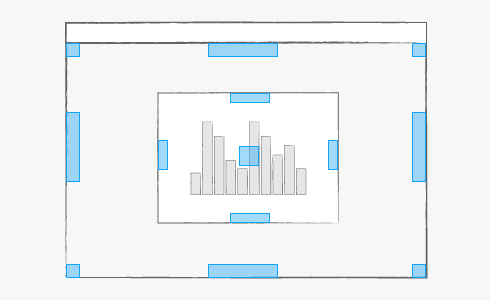
위젯을 끌면 손가락을 영역에 놓을 때 핫스팟 영역이 표시됩니다.
핫스팟 영역 위에서 일시 중지하면 위젯 아래에 미리 보기가 표시됩니다. 미리 보기는 위젯을 놓을 때 위젯이 차지하는 위치를 나타냅니다.
대시보드 또는 위젯의 모서리나 모퉁이에 있는 핫스팟을 사용하는지에 따라 핫스팟 영역이 다르게 작동합니다.
- 대시보드 모퉁이의 핫스팟 영역에 위젯을 배치한 경우 위젯은 사용 가능한 공간을 모두 차지합니다.
이미지에 모퉁이 핫스팟 영역의 사용이 표시됩니다.
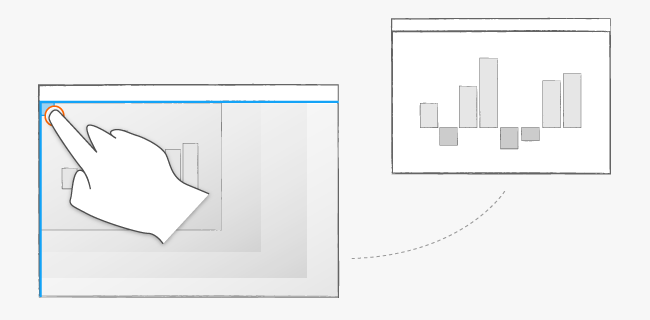
- 대시보드 모서리의 핫스팟 영역에 위젯을 배치하면 위젯은 모서리를 따라 사용 가능한 공간의 절반을 차지합니다.
이 예제는 대시보드 모서리에 있는 핫스팟 영역의 사용을 보여줍니다. 대시보드 모서리의 핫스팟 영역은 모서리 높이를 따라 중간 지점을 차지합니다. 놓으면 모서리 높이에 따라 위젯이 세로로 확장됩니다. 또한 사용 가능한 공간의 절반을 차지하기 위해 가로 방향으로도 확장됩니다.
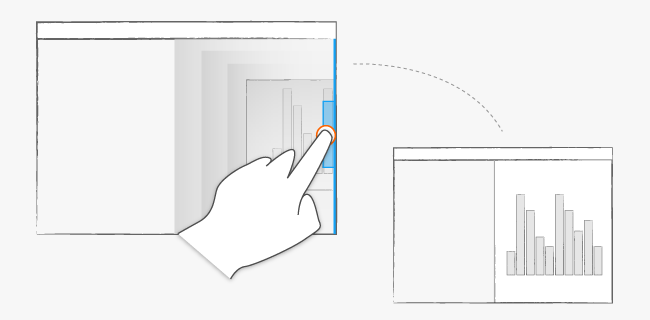
- 다른 위젯의 중앙에 있는 핫스팟 영역 위에 위젯을 배치하면 두 위젯이 교환됩니다.
콘텐츠를 추가하면 추가 핫스팟 영역을 사용할 수 있게 됩니다.
이 예에서 대시보드 왼쪽은 이미 위젯 두 개가 차지하고 있어 오른쪽에만 빈 공간이 남아 있습니다. 오른쪽 상단 모서리의 공간 위로 다른 위젯을 끌면 핫스팟 영역이 표시됩니다. 위젯을 놓으면 위젯이 빈 공간을 가로로 차지하고 수직으로 확장되어 사용 가능한 공간의 절반을 차지합니다.
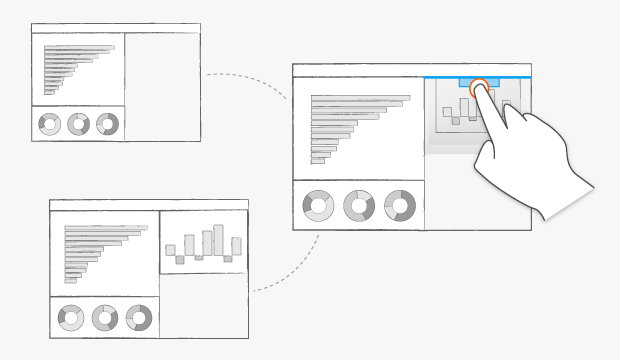
타일
핫스팟이 기존 위젯에 있는 경우 놓이는 위젯이 기존 위젯을 이등분합니다. 핫스팟이 세로 또는 가로 테두리에 있는지에 따라 두 위젯이 세로 또는 가로로 정렬됩니다. 핫스팟이 대시보드 모서리에 있는 경우 놓은 위젯이 해당 모서리에 맞춰져 사용 가능한 길이를 차지합니다.
여기에서는 두 위젯이 대시보드의 오른쪽을 차지하고 있습니다. 손가락으로 끌어 다른 위젯을 대시보드 하단에 있는 위젯의 핫스팟 영역 위에 놓습니다. 추가된 위젯이 대시보드 하단의 위젯이 차지했던 공간의 절반을 차지합니다.
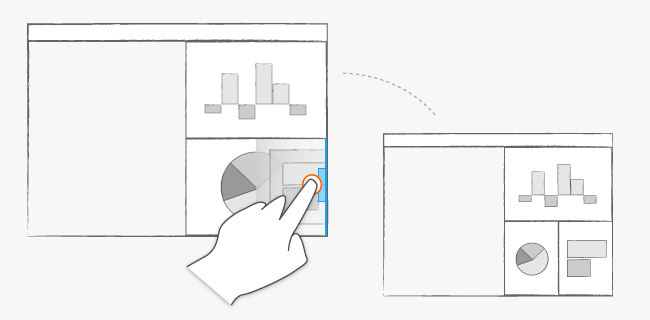
교환
두 위젯의 위치를 교환하려면 중앙 핫스팟 영역이 정렬되었을 때 한 위젯을 다른 위젯 위로 끌어 놓습니다. 손가락으로 위젯을 기존 위젯 바로 위에 끌어 놓으면 결과는 다음과 같을 수 있습니다.
- 손가락을 기존 위젯 중앙에 올려놓으면 위젯 위치가 바뀝니다.
- 콘텐츠 연결에서 위젯을 끌어오면 끌어온 위젯이 기존 위젯을 대체합니다.
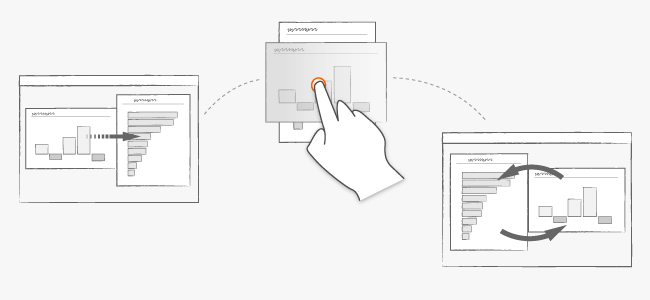
최소 크기가 사용 가능한 공간을 초과하는 보고서가 위젯에 포함된 경우 위젯 교환이 불가능할 수 있습니다.
푸시 및 밀어 넣기
손가락 두 개를 사용해 위젯을 끌면 끈 위젯이 경로에 있는 다른 위젯을 푸시할 수 있습니다. 대시보드 모서리에 푸시되거나 더 이상 축소할 수 없을 때까지 위젯에 푸시되면 위젯이 모서리에 맞게 축소됩니다.
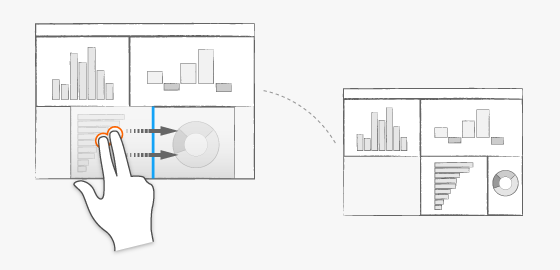
푸시하는 위젯을 놓기 전에 빼내면 밀어 넣은 위젯이 원래 크기로 돌아옵니다. 두 번째 손가락을 위젯의 밖 또는 안쪽 어디에나 놓을 수 있습니다.
장치가 3D Touch를 지원하는 경우 이를 사용하여 대시보드에 위젯을 밀어 넣을 수 있습니다.
다음 사이에 푸시
다른 위젯 사이에 위젯을 푸시하려면 한 손가락으로 위젯을 끈 다음 대시보드에 두 번째 손가락을 놓고 위젯을 놓습니다.
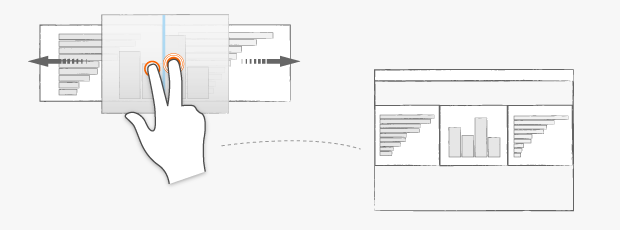
추가된 위젯은 치수가 그대로 유지되지만 다른 위젯이 푸시될 충분한 공간이 없는 경우에는 축소됩니다. 일반적으로 기존 위젯은 새 위젯을 수용할 수 있도록 축소됩니다.
두 번째 손가락을 위젯의 밖 또는 안쪽 어디에나 놓을 수 있습니다.
채우기
위젯 속성의 [레이아웃] 탭에서 사용 가능한 공간을 채우기 위해 위젯이 자동 확장되도록 지정할 수 있습니다.
또는 위젯을 끌어서 핫스팟 영역 위에 놓으면 위젯 속성의 해당 채우기 옵션이 자동으로 켜집니다. 예를 들어 모퉁이 핫스팟 영역을 사용하는 경우 위젯의 가로 및 세로 채우기 속성이 모두 켜집니다.
이 기능은 자동으로 크기가 조정되는 대시보드를 만들 때 중요합니다. 다음과 같이 가로 또는 세로로 채워진 위젯의 한쪽 끝에 위젯을 배치할 수 있습니다.
- 한 손가락을 사용해 가로 또는 세로로 채워진 위젯의 끝 위로 위젯을 끕니다.
- 대시보드 위에 두 번째 손가락을 놓습니다.
- 대시보드에서 두 손가락을 동시에 들어 올립니다.
채워진 위젯이 새 위젯을 수용할 수 있도록 축소되지만 채우기 설정은 유지됩니다.
여기서 대시보드 하단에 있는 위젯은 가로로 채워져 있습니다. 한 손가락을 하단에 있는 위젯의 모서리에 위에 올려놓은 상태로 끕니다. 위젯을 빼내기 전에 두 번째 손가락도 올려놓습니다. 하단 위젯이 축소되지만 채우기 설정은 유지됩니다. 두 번째 위젯이 제거되면 위젯이 다시 확장됩니다.
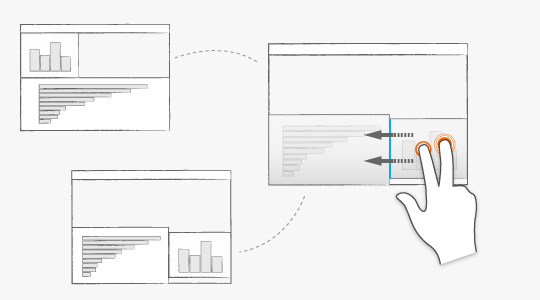
두 번째 손가락을 그림에 표시된 것처럼 위젯의 밖 또는 안쪽 어디에나 놓을 수 있습니다.